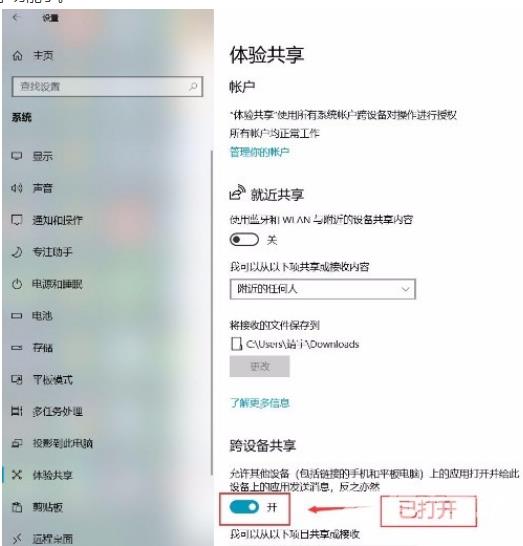win10跨设备共享功能打开方法是在电脑桌面的左下角点击开始图标按钮,其上方会出现一个窗口,在窗口左侧点击设置按钮即可。接下来在界面上就可以找到“跨设备共享”选项,该选
win10跨设备共享功能打开方法是在电脑桌面的左下角点击开始图标按钮,其上方会出现一个窗口,在窗口左侧点击设置按钮即可。接下来在界面上就可以找到“跨设备共享”选项,该选项下方有一个开关按钮,最后我们点击“跨设备共享”选项下方的开关按钮将其打开即可。
win10跨设备共享功能怎么打开相关推荐:win10GPU共享内存关闭步骤

1、首先打开电脑,我们在电脑桌面的左下角点击开始图标按钮,其上方会出现一个窗口,在窗口左侧点击设置按钮即可。
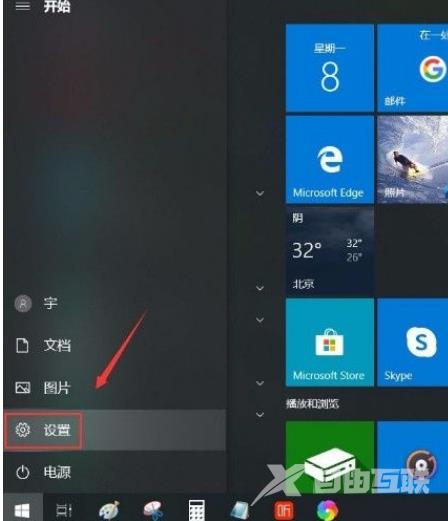
2、然后界面上就会出现一个设置页面,我们在页面上找到“系统”选项并点击,即可进入到系统页面。
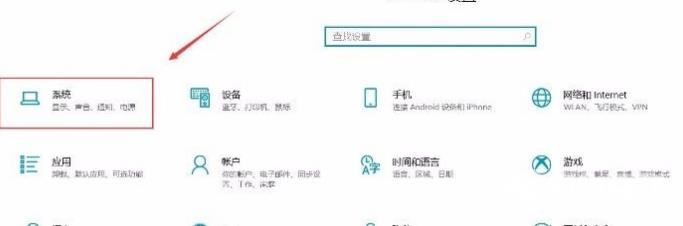
3、接着在系统页面中,我们在页面左侧找到“体验共享”选项,点击这个选项就可以进行下一步操作。
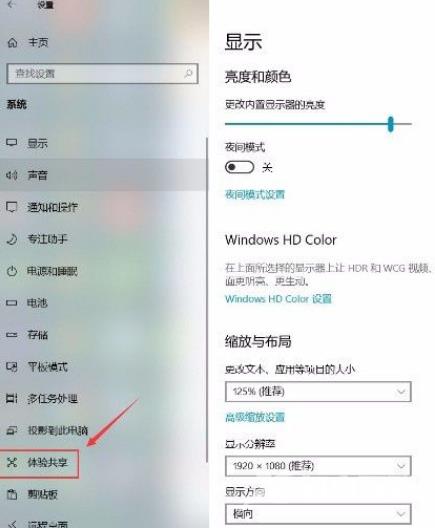
4、接下来在界面上就可以找到“跨设备共享”选项,该选项下方有一个开关按钮,如下图所示。
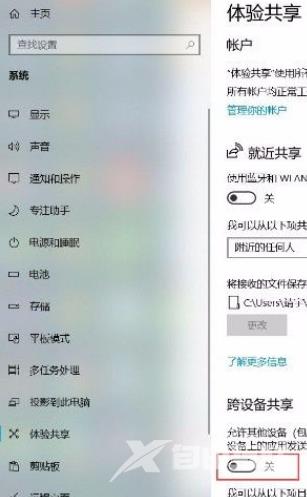
5、最后我们点击“跨设备共享”选项下方的开关按钮将其打开,如下图所示,这样就可以打开跨设备共享功能了。